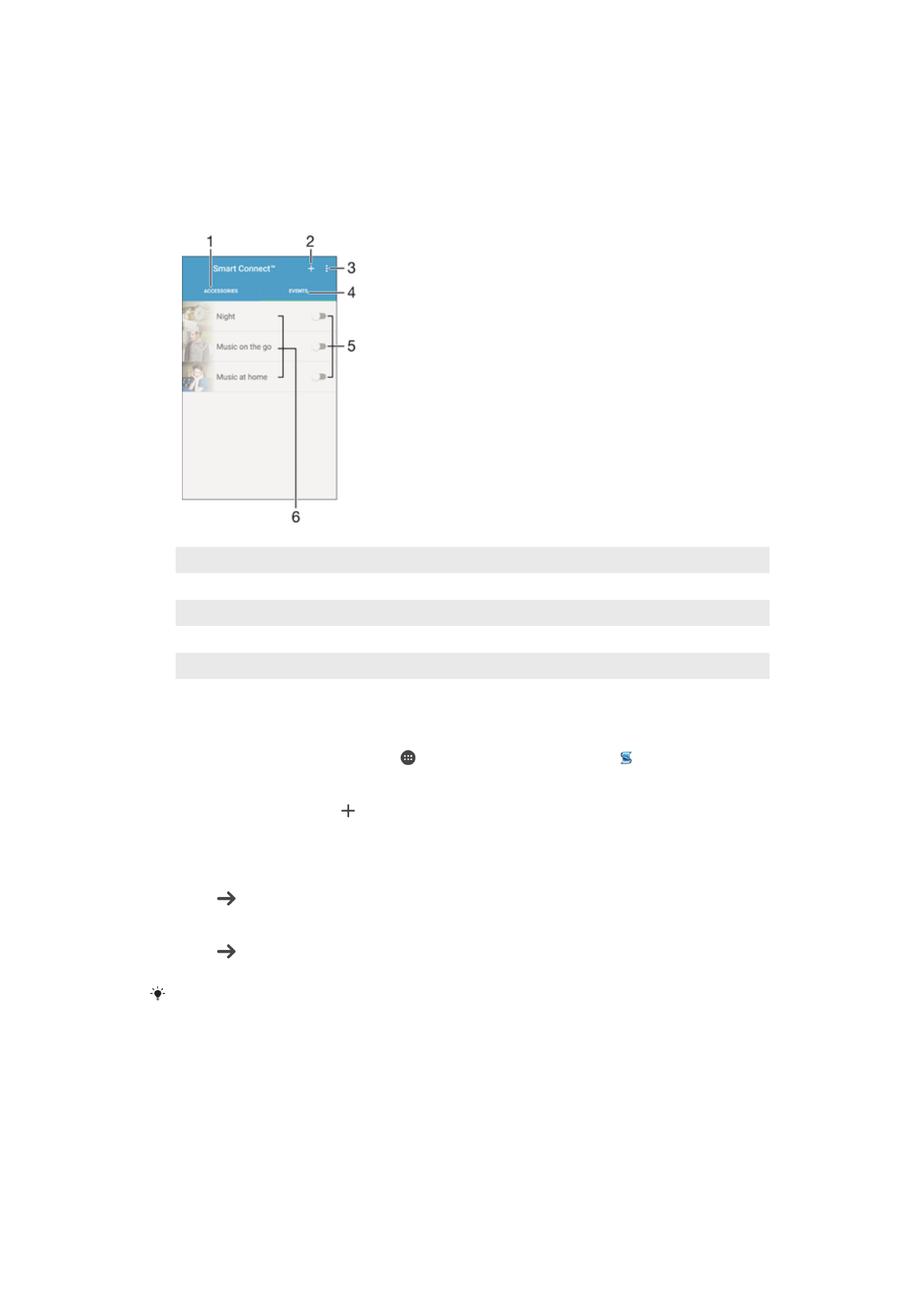
Tổng quan về Smart Connect
1
Nhấn để hiển thị các phụ kiện khả dụng
2
Nhấn để hiển thị các sự kiện khả dụng
3
Thêm sự kiện
4
Xem các tùy chọn menu
5
Nhấn để kích hoạt sự kiện
6
Nhấn để xem chi tiết của sự kiện
Cách tạo sự kiện Smart Connect™
1
Từ Màn hình chủ của bạn, nhấn , sau đó tìm và nhấn Other > .
2
Nếu đây là lần đầu tiên bạn mở Smart Connect™, nhấn OK để đóng màn hình
giới thiệu.
3
Trên tab Sự kiện, nhấn .
4
Nếu bạn đang tạo sự kiện lần đầu tiên, nhấn OK lần nữa để đóng màn hình
giới thiệu.
5
Thêm các điều kiện mà bạn muốn dùng để kích hoạt sự kiện. Điều kiện có thể
là việc kết nối với phụ kiện hoặc một khoảng thời gian cụ thể, hoặc cả hai.
6
Nhấn
để tiếp tục.
7
Thêm hoạt động được thực hiện khi bạn kết nối phụ kiện và đặt các cài đặt
khác theo ý muốn.
8
Nhấn
để tiếp tục.
9
Đặt tên cho sự kiện, sau đó nhấn HOÀN TẤT.
Để thêm phụ kiện Bluetooth®, trước tiên bạn phải ghép nối phụ kiện đó với thiết bị.
Cách sửa sự kiện Smart Connect™
1
Khởi động ứng dụng Smart Connect™.
2
Trên tab Sự kiện, nhấn vào một sự kiện.
3
Nếu sự kiện được chuyển sang tắt, nhấn vào thanh trượt để bật.
4
Nhấn SỬA SỰ KIỆN, sau đó điều chỉnh cài đặt theo ý muốn.
137
Đây là phiên bản trên Internet của ấn phẩm này. © Chỉ in ra để sử dụng cá nhân.
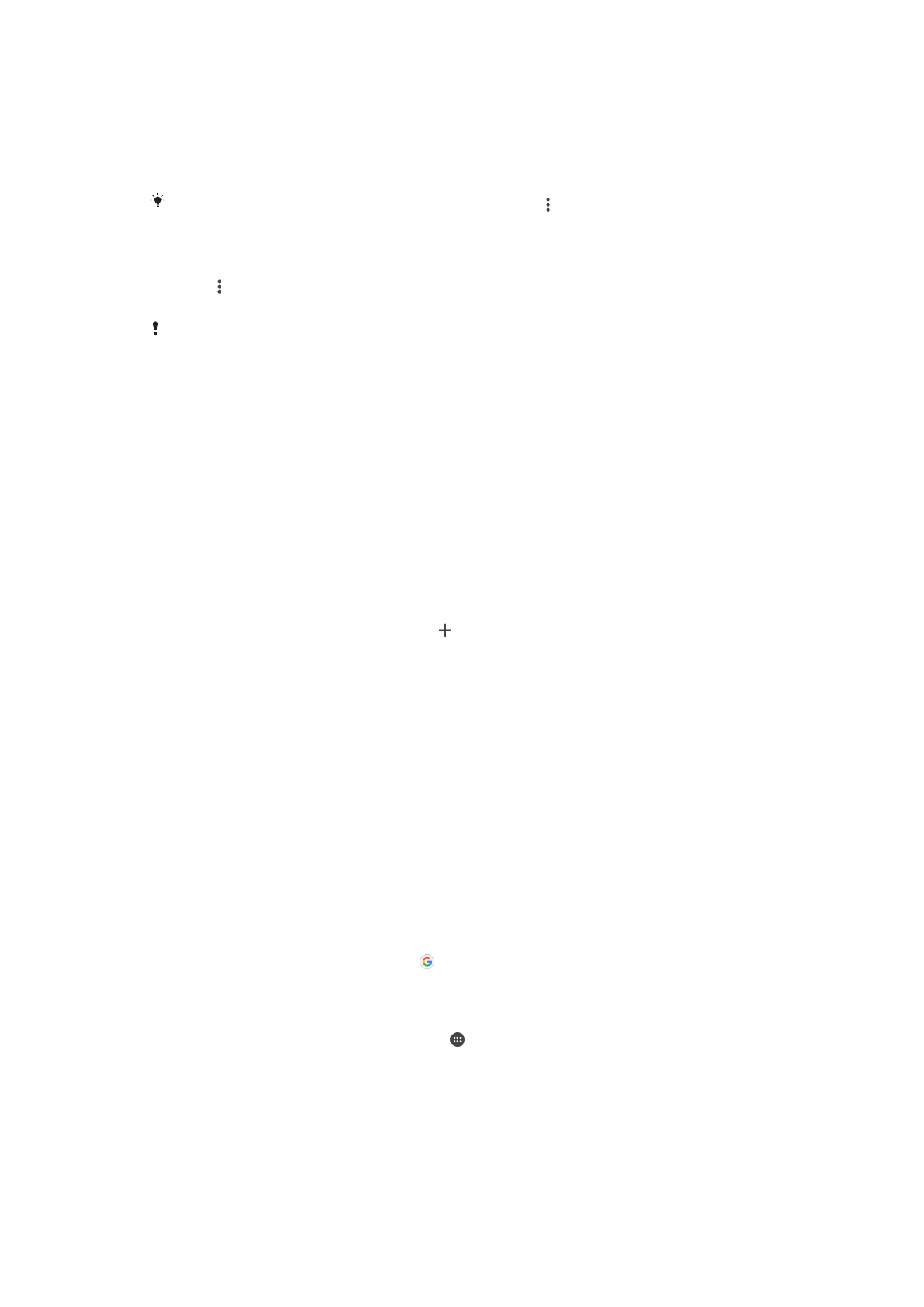
Cách xóa sự kiện
1
Khởi động ứng dụng Smart Connect™.
2
Trên tab Sự kiện, chạm và giữ sự kiện mà bạn muốn xóa, sau đó nhấn Xoá sự
kiện.
3
Nhấn XÓA để xác nhận.
Bạn cũng có thể nhấn vào sự kiện muốn xóa, sau đó nhấn > Xoá sự kiện > XÓA.
Cách đặt Smart Connect™ đọc to tin nhắn văn bản đến
1
Khởi động ứng dụng Smart Connect™.
2
Nhấn , sau đó nhấn Cài đặt.
3
Đánh dấu hộp kiểm bên cạnh Văn bản thành giọng nói > BẬT.
Nếu tính năng này được bật thì tất cả các tin nhắn đến sẽ được đọc to. Để bảo vệ sự riêng tư,
có thể bạn cần tắt tính năng này nếu đang sử dụng thiết bị ở nơi công cộng hoặc tại cơ quan,
chẳng hạn.